이번 작업은 멀티미디어 콘텐츠 편집에 능력단위인 방송CG 오프닝 타이틀 제작으로 익숙한 포토샵의 레이어를 그대로 Import하여 애프터이펙트에서 쉽게 콤프를 만드는 부분과 3D레이어, 카메라의 무빙에 촛점을 맞춘 교육입니다.

응용하기 // 다른 PNG로 대체: 누끼PNG를 가져오고, Alt키 드롭다운으로 대체가능. 타이틀은 마지막 부분에 2D텍스트나 외부 프로젝트(폴더내의 다른 애펙)의 콤프도 삽입가능/ 배색은 Pr 컬러매트같은 Solid Layer가 Ae에도 있다. 누끼작업 쉽게 OZTV의 하단 Adobe Express 누르고 구글 접속하여 사용하자!(어도비 파이어플라이:인공지능 한국 텍스트를 이미지로... 월25개. 이상 유료)
포토샵에서 구성한 레이어들을 애프터이펙트를 실행하고 별도의 콤프(Composition)을 만들지 않고도 바로 포토샵파일이름 그대로 콤프를 만들어 줍니다. 배경을 제외한 레이어들을 3D레이어로 전환시키고 카메라(CAS+C)를 추가하고 타임라인 위 1 VIEW를 2VIEW로 변환하여 다음 작업을 진행 합니다.

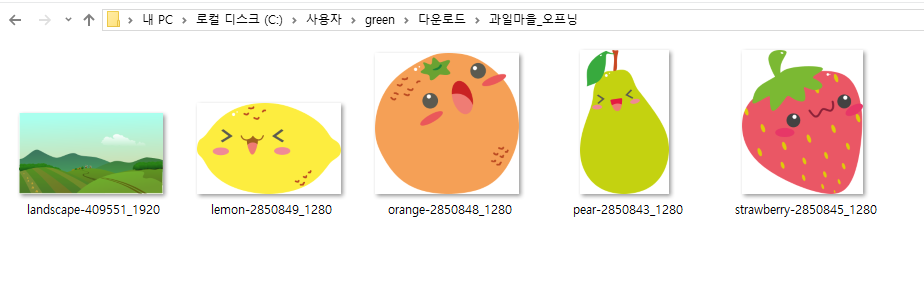
https://pixabay.com/ko/users/julieta_masc-5768105/
작업순서 - After Effect Work Process
01. 포토샵작업 애프터이펙트 작업에 필요한 소스는 위 Zip 압축파일에 있으니 학습에 필요한 분들은 다운로드 해서 따라할 수 있습니다.
🌻 포토샵 초보자를 위한 PSD 만들기 요약정리
1. 포토샵을 실행하고, 새 문서(콤프크기에 맞춘)만들기를 합니다. 단축키는 Ctrl+N입니다.
Web항목 1920x1080 크기에 만들기를 해줍니다. 현재 새 문서의 크기가 애프터이펙트의 콤프 크기가 됩니다.
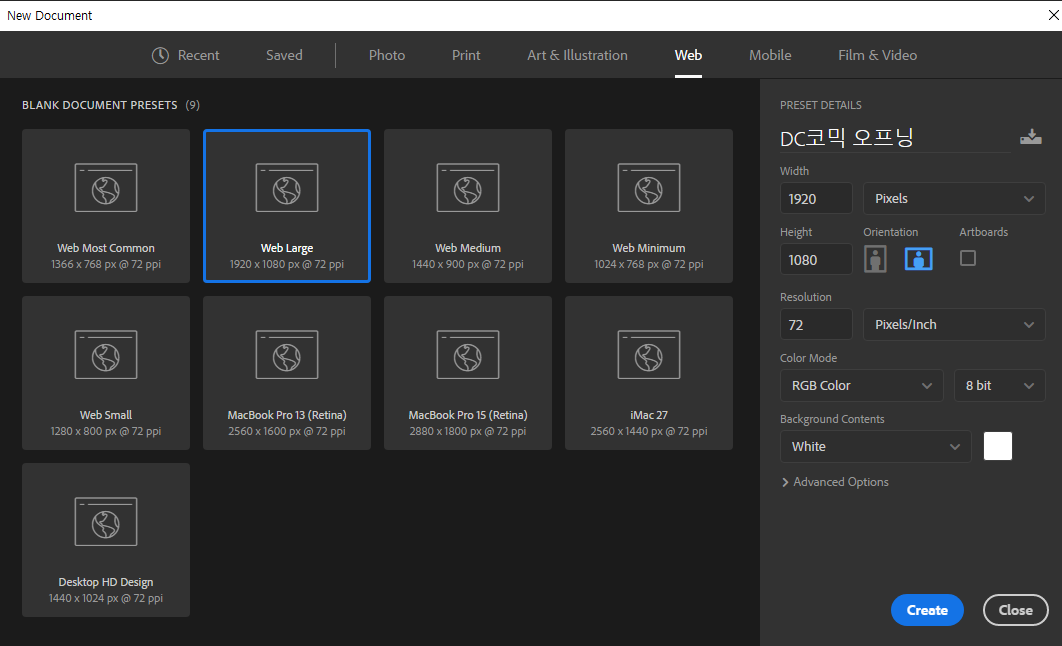
2. 별도의 탐색기창에서 관련된 삽입될 이미지들을 모두선택 후, 새 문서에 드롭다운 던지며 하나씩 엔터키!!!를 치면 순차적으로 삽입이 됩니다.
3. 순차적으로 새문서에 쌓인 레이어들을 F7키 레이어창을 통해 확인해보세요. 각각의 레이어별로 이동도구(화살표)로 레이어별 오브젝트들을 좌우에 적절한 위치에 움직여 배치를 해줍니다.
4. 파일을 Ctrl+S 저장합니다. 작업하는 곳에 이미지들이 있는 곳에 함께 저장. PSD을 저장하는 것이 좋아요.
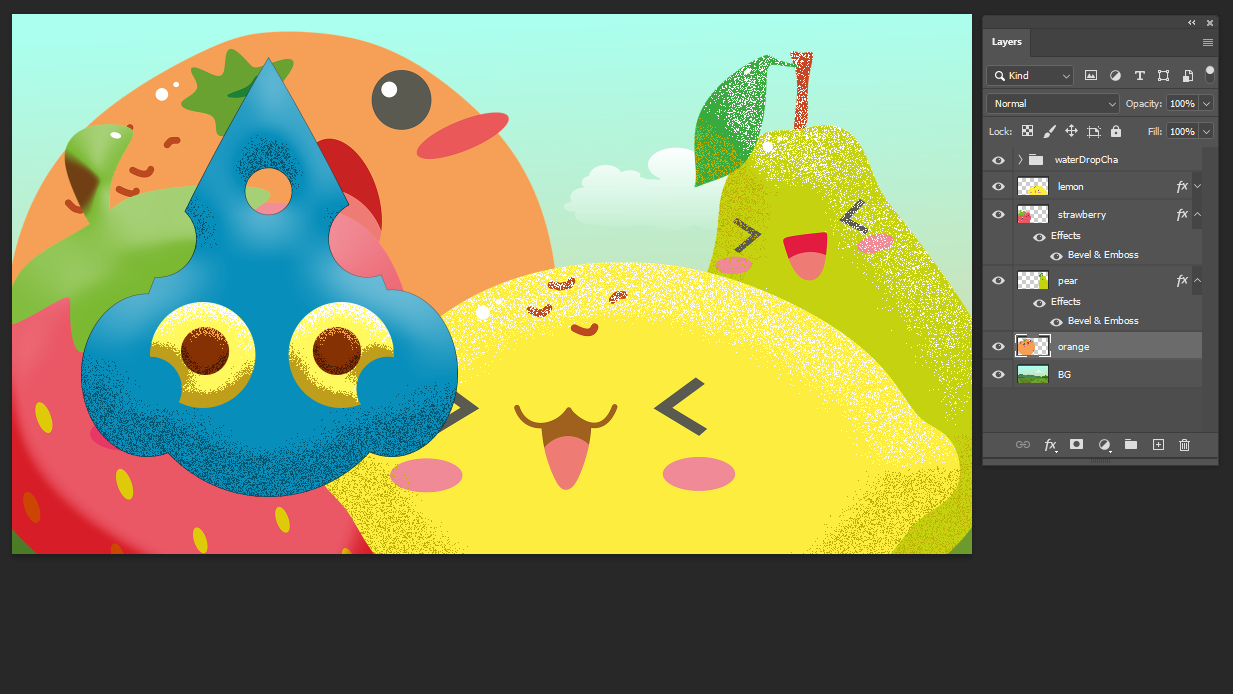
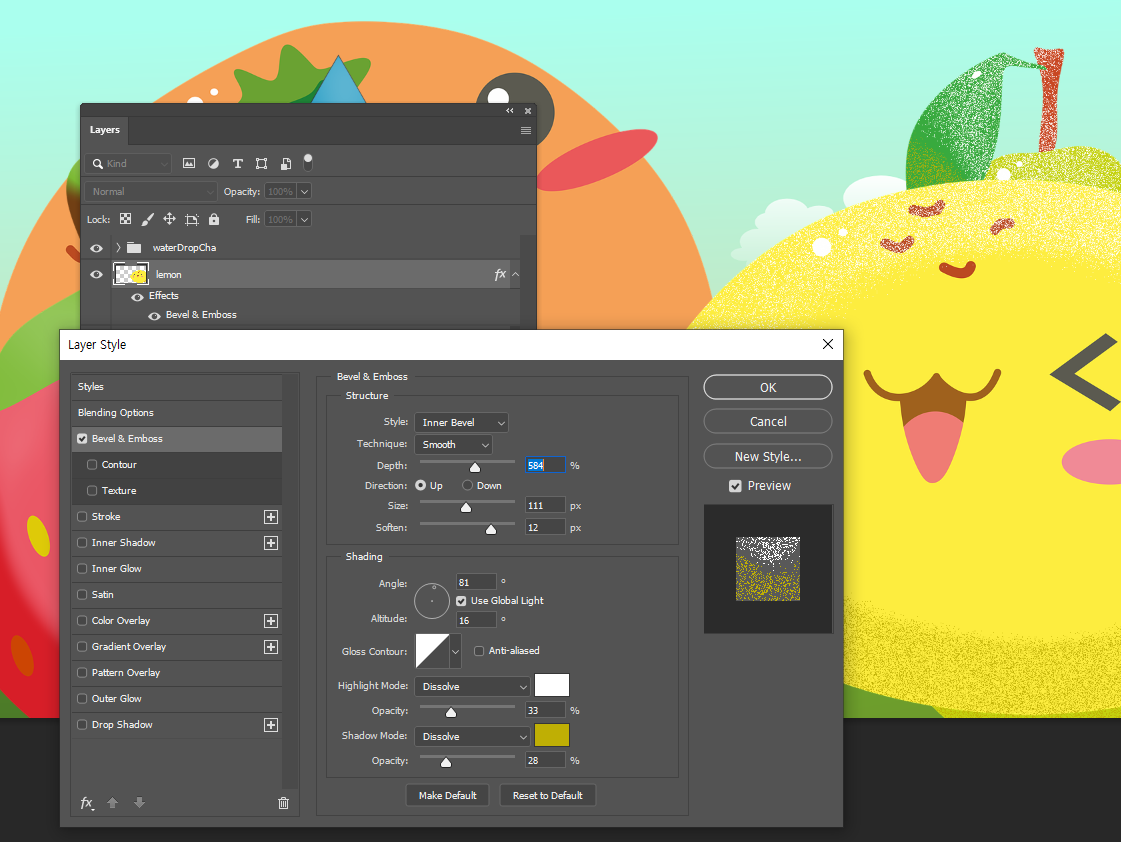
"포토샵을 다룰 수 있어야
애프터이펙트도 잘할 수 있다."

02. 애프터이펙터에 가져오기 - 레이어 그대로 배치된 포토샵 파일을 위에 소개한 대로, Comp로 레이어 크기를 유지하고 애프터 이펙트에서 가져오는 Import As 옵션을 Compositon - Retain Layer Sizes를 선택해서 가져오면 자동으로 포토샵 파일이 콤프를 만들어 줍니다. 너무 편하죠? 타임라인의 배경이미지(도시) 레이어를 제외하고, 전체를 3D레이어로 구성해주세요. 그리고 카메라1대를 추가하세요.
강아지, 과일등 물체 크기에 맞게 콤프의 크기를 관심영역으로 지정하고 콤프를 자르는 기능도 알아야 한다.

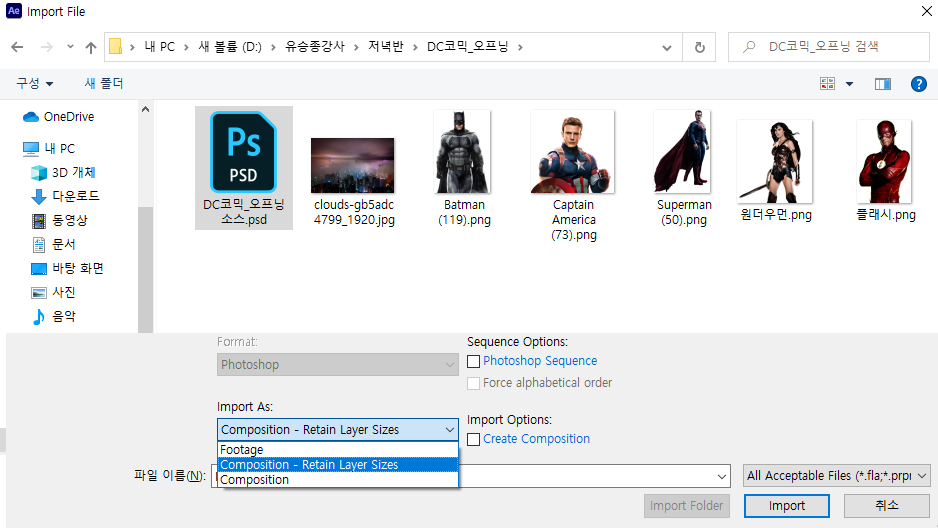
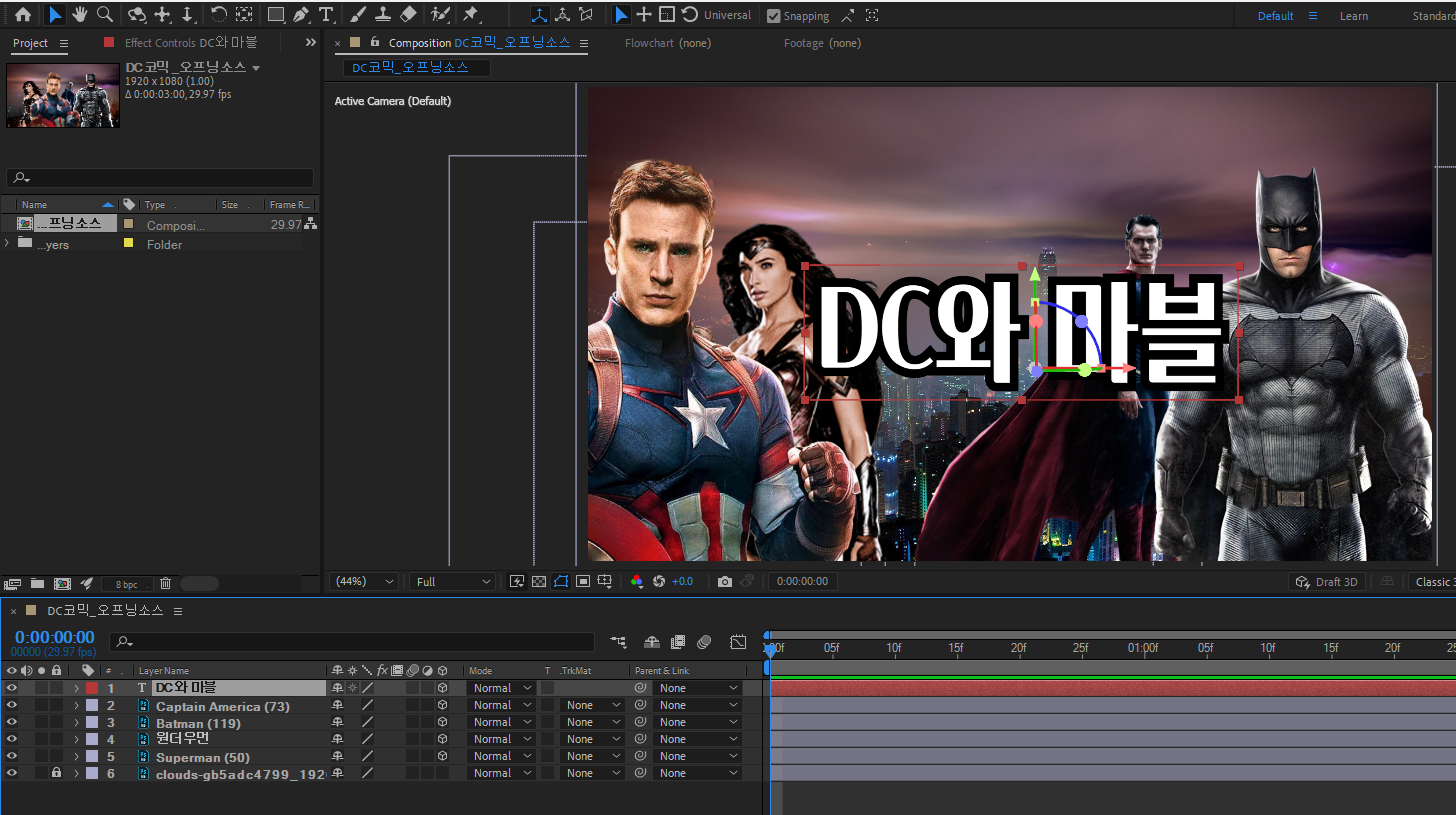
Ps에서 제작한 벡터 레이어(Shape)는 Rasterize Layer처리를 해야 한다.
Ps에서 뒤늦게 추가한 레이어들은 콤프에는 직접 반영안됨, 별도로 C+i 불러오기 시 Footatge - Choose Layer 선택 후 가져와서 Ae의 레이어에 추가하여 작업할 수 있다.
콘트롤 알트 시프트 웬.... 줄여서 CAS+C키를 누르고 카메라를 추가할 때 아래 셋팅을 참고하세요. Node는 2개, Preset은 28mm렌즈로 정해주세요.
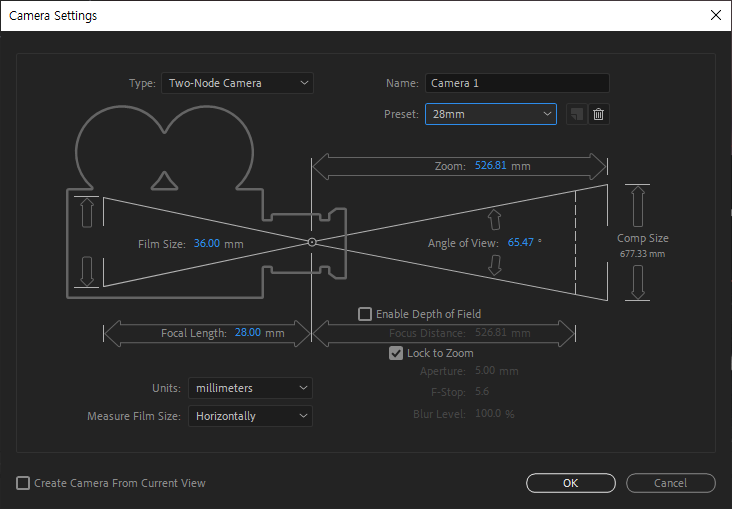
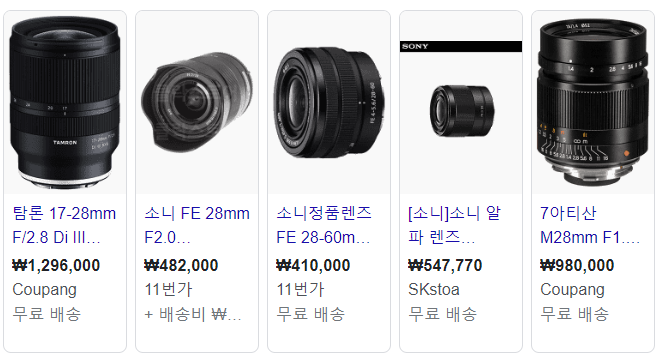
03. 아래 화면과 같이 우측하단에 1view를 2view로 바꿔주면 콤프의 화면이 2개로 구분됩니다.
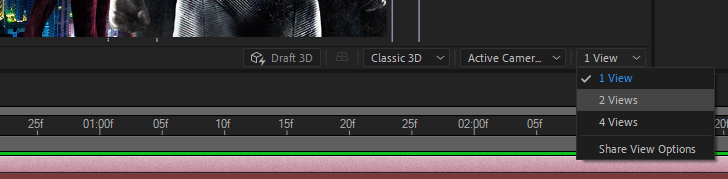
좌/우측을 클릭으로 선택해보면 각기 다른 화면이 목록에 보이는 데, Active Camera가 추가된 카메라가 보는 상태입니다. 한쪽은 드론으로 지면을 보듯이 TOP로 맞춰 주시고, 각각의 레이어를 하나 씩 하나 씩 Z축으로 카메라를 기준으로 앞, 뒤로 각각을 배치해서 오른쪽 그림과 같이 구성해줍니다.
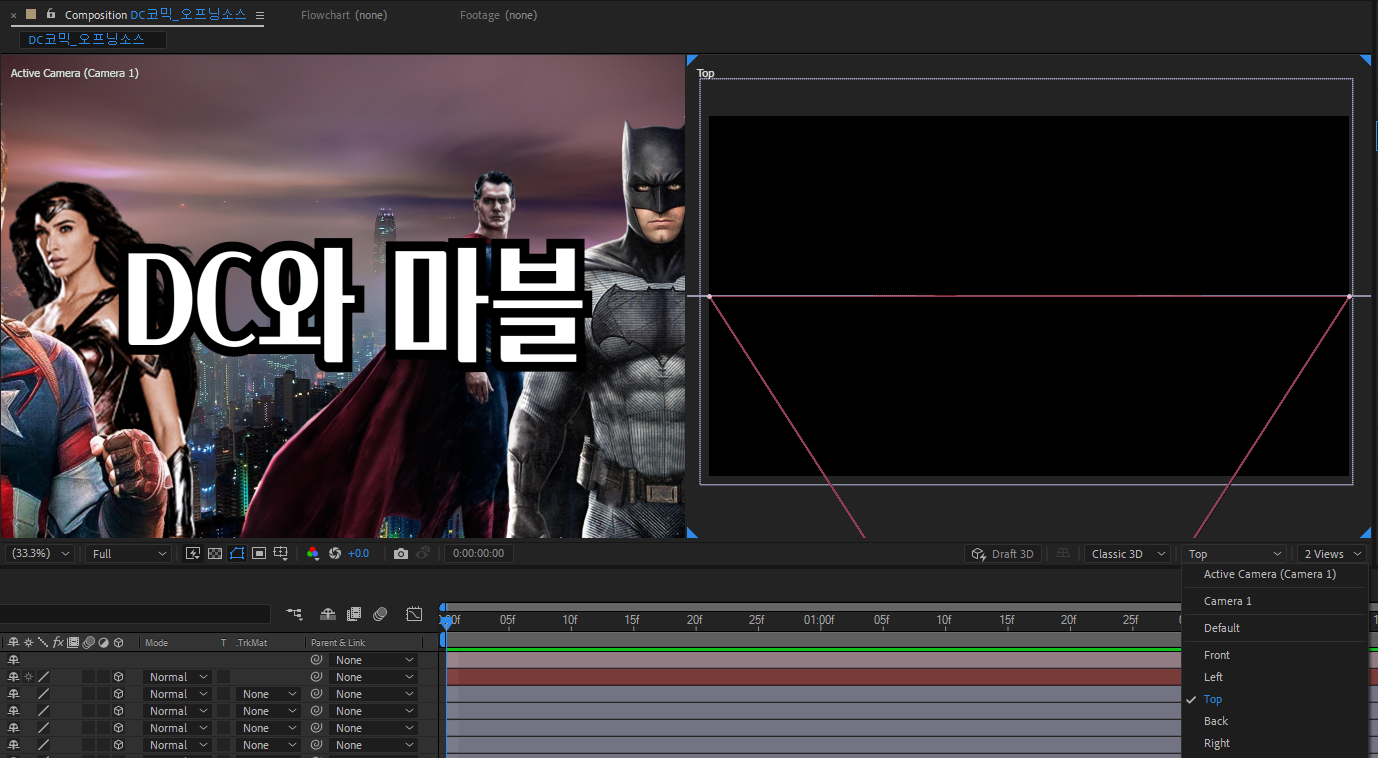
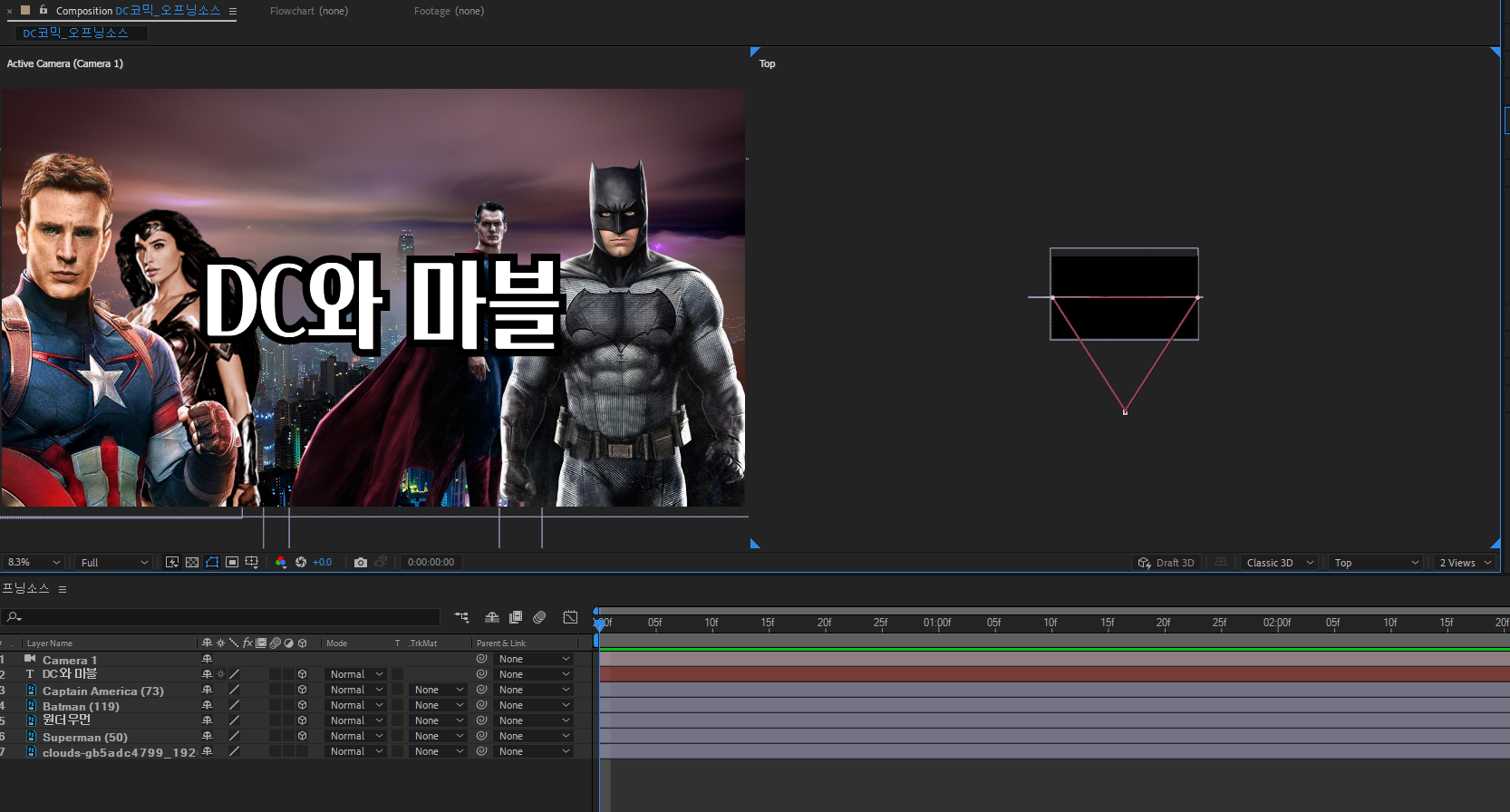

중앙에 3D레이어들이 배열되어 있으니, 각 레이어 별로 선택해서 앞,뒤로 Active Camera 모니터를 보면서 카메라로 부터 멀리 혹은 가까이 Z축 배치를 해줍니다. 이때 레이어별로 끝에 위치한 화살표에 마우스를 올리면 Z라고 표시될때 앞,뒤로 이동시켜줘야 합니다.
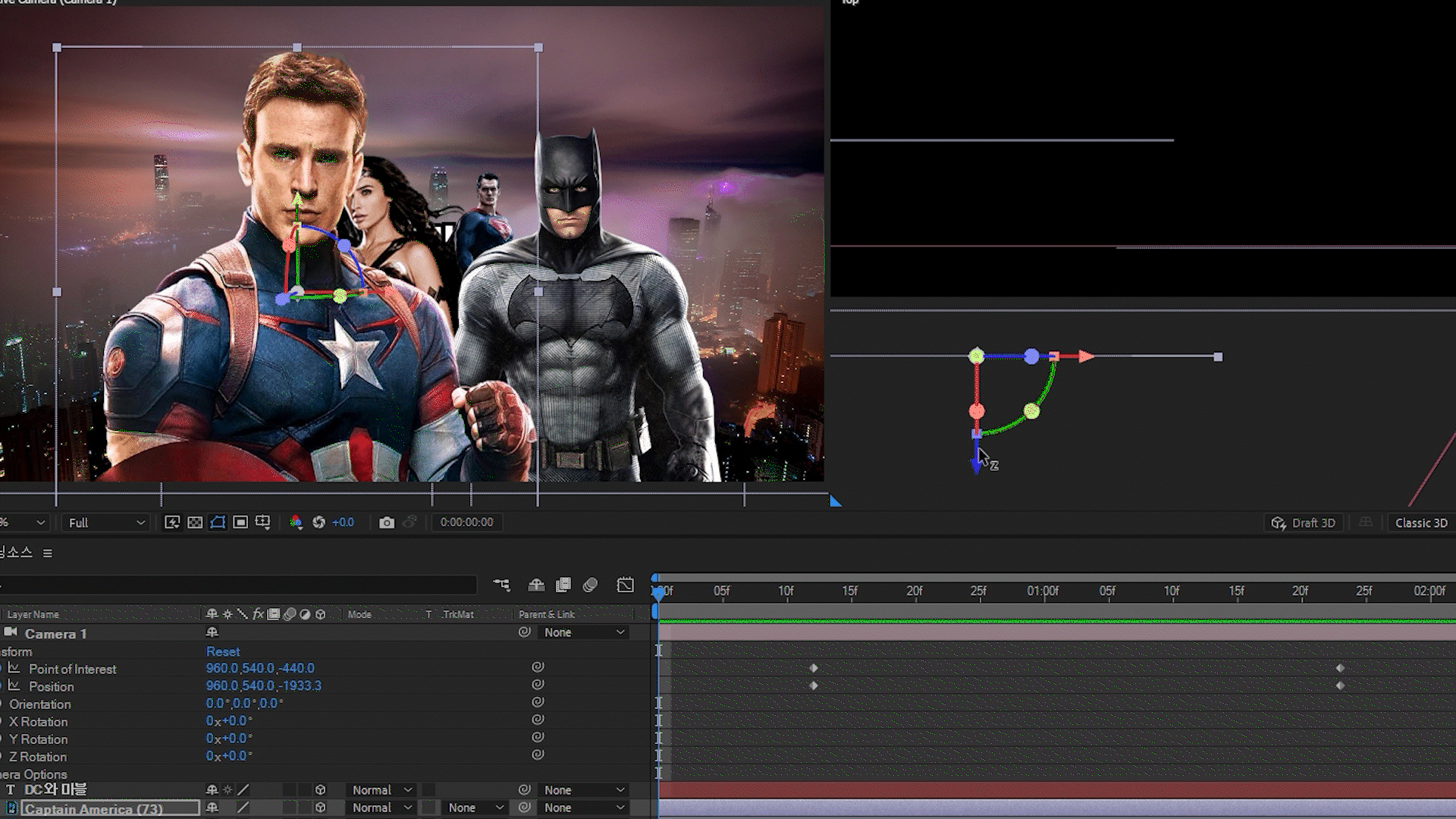
필요에 따라서는 Active Camera모니터에서 상하좌우 배치 가능합니다. 아래는 자세히 배치한 구성도 입니다.
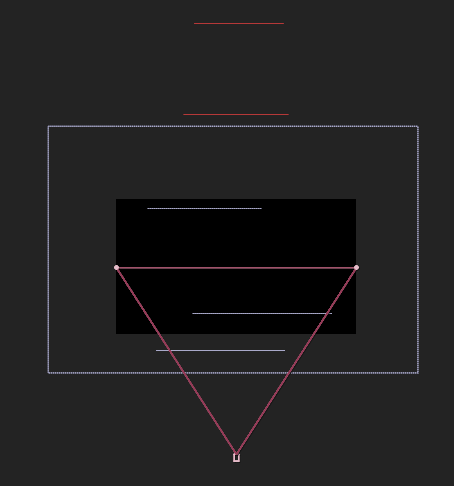

위 작업과정을 이해하고 카메라와 3D레이어 구성이 잘 되지 않았다면 아래 예제파일을 받아서 다음을 따라하세요.
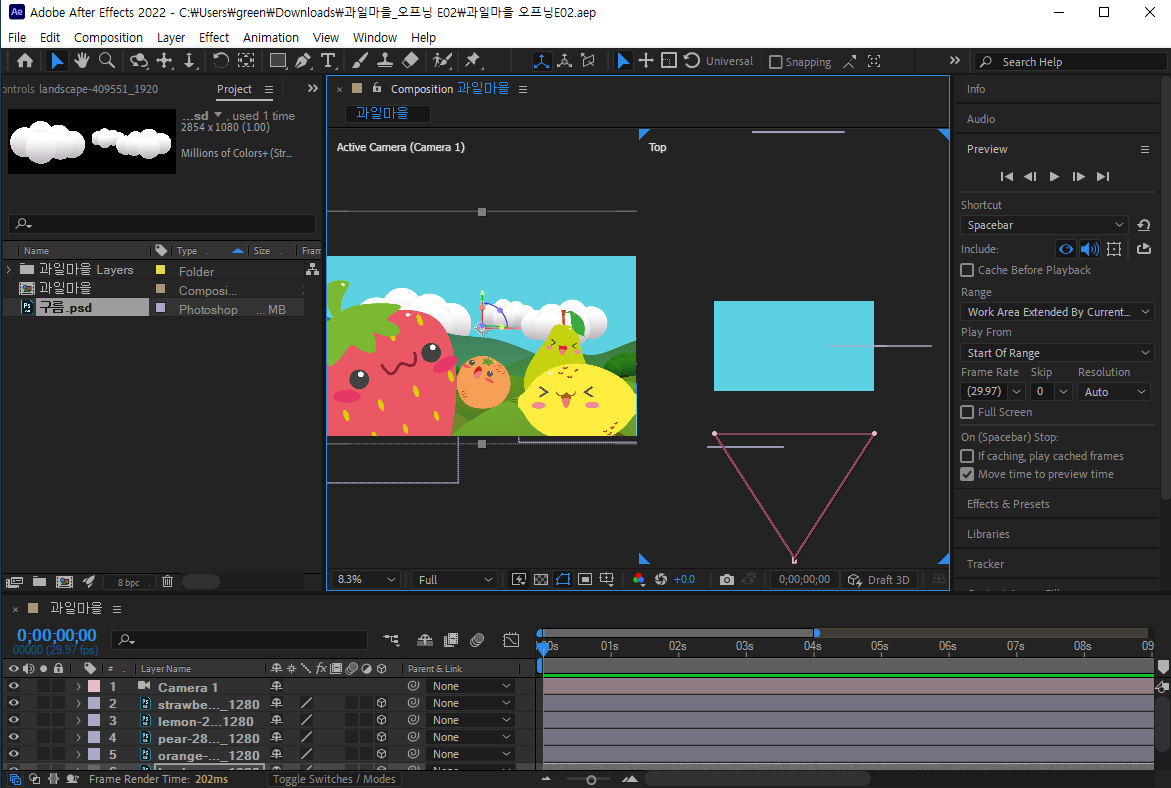
04. 3D 레이어별로 배치가 되었다면, 이번엔 Z축으로 카메라를 전/후 이동하면 카메라 트랜스폼에 관점과 포지션이 활성화되고, 이속성을 스톱워치를 누르고 앞에서 먼 뒤로 이동하는 애니메이션을 구현해봅니다.
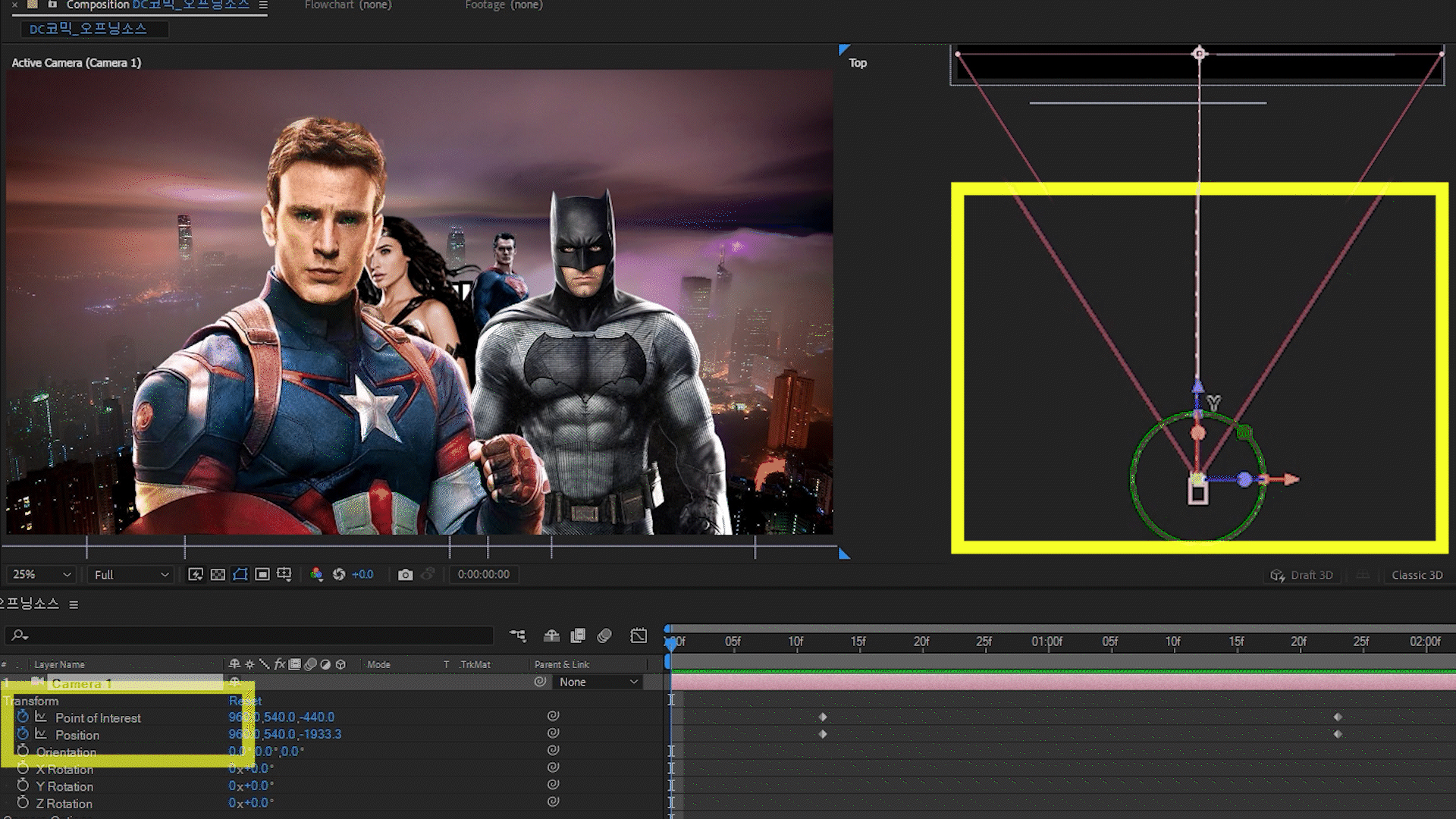
작업한 애프터 이펙트의 프로젝트 파일을 프리미어 프로에서 원하는 콤프를 비디오파일처럼 쉽게 편집해서 오디오 추가하고 결과물을 MP4파일로 내보낼 수 있습니다. 다이나믹링크로 애펙에 수정할 일이 있으면 해당 콤프에서 작업하고 꼭 저장한 후에 프리미어 프로를 실행해보면 수정된 형태의 콤프를 영상으로 만날 수 있습니다. 3D레이어에 Motion Blur버튼을 체크하면 모션이 빠른 구간에 자연스러운 블러현상이 표현된다.
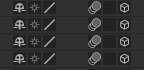
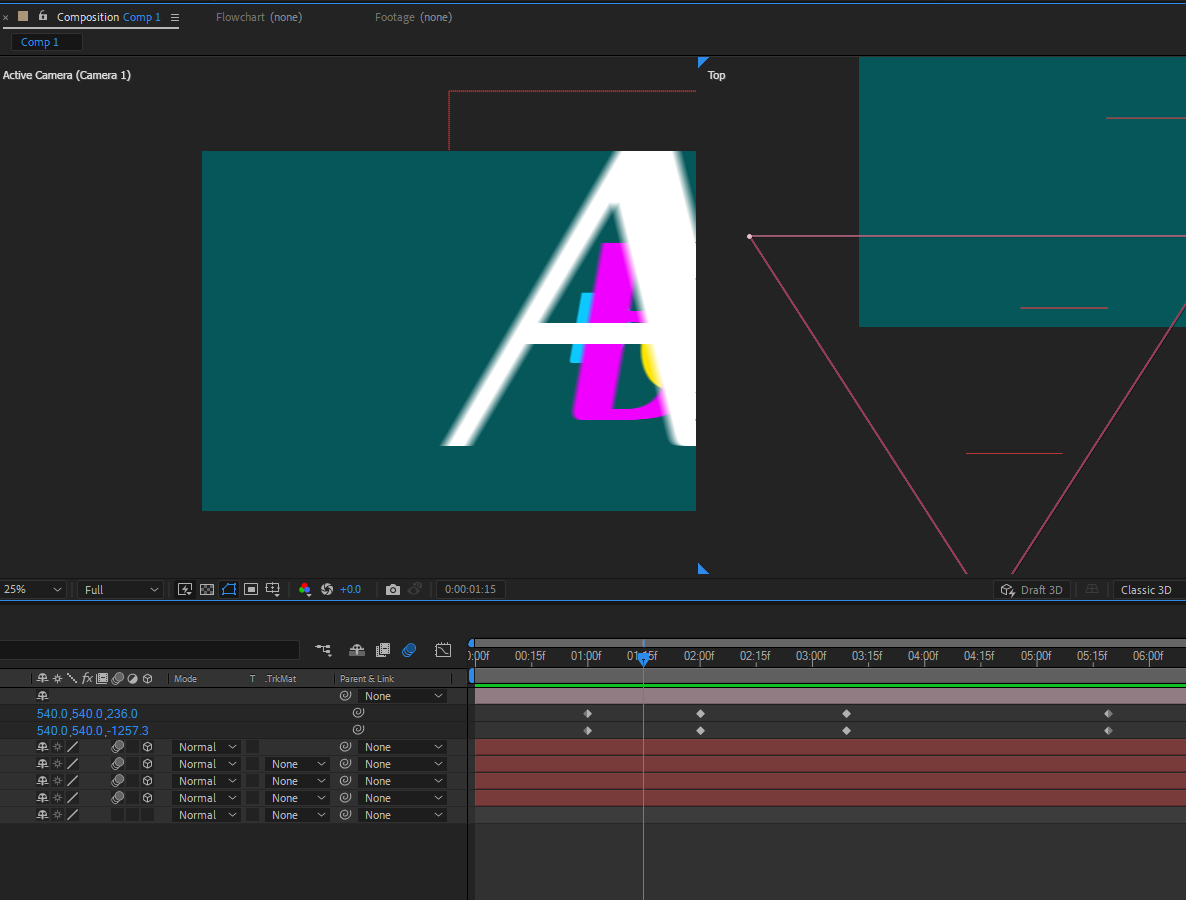
연기와 같은 구성은 블랜드 모드를 사용할 수 있습니다. 아래 링크를 클릭해보세요.
https://pixabay.com/videos/id-36098/

★선택한 3D레이어도 복제(Ctrl+D)활용하면 좋다.
복제 후 크기 S 70% 작은 아이를 옆에 놓을 수 있겠죠. 만약 작은아이와 서로 마주보고 싶다면, 우클릭후 Transform-Flip Horizontal하면 됩니다.
PPT에서도 스라이드마스터에서 크기규정, 그라디언트 네모 우클릭하여 [그림으로 저장] PNG 저장가능하다. ★PPT외에도 여러분의 작품제작에 외부 PNG그림을 활용해서 작품제작을 해주세요.
Ae에서 기존 복제본 레이어에 필요하면 Alt키 누르며 드롭다운해서 대체할 수 있다. 그림을 레이어에 삽입하는 경우도 많지만 3D변환을 안해도 되서 좋다!

나타나고 역순으로 사라지기 표현 Time-Reverse Keyframes
등장한 장면과 반대로 모션그래픽을 표현하려면, 앞부분의 많은 키프레임을 원하는 시점에 복사/붙이기를 해야합니다. 복붙한 키프레임을 반대로 배열하고 싶을 때는 키프레임을 선택하고 우클릭 후에 Keyframe Assistant의 Time-Reverse Keyframes를 이용하면 반대로 키프레임을 배열할 수 있습니다. 키프레임 도우미에 Ease Ese F9도 눈에 띄는 부드러운 텐션에 주로 사용하는데 같이 보이네요.
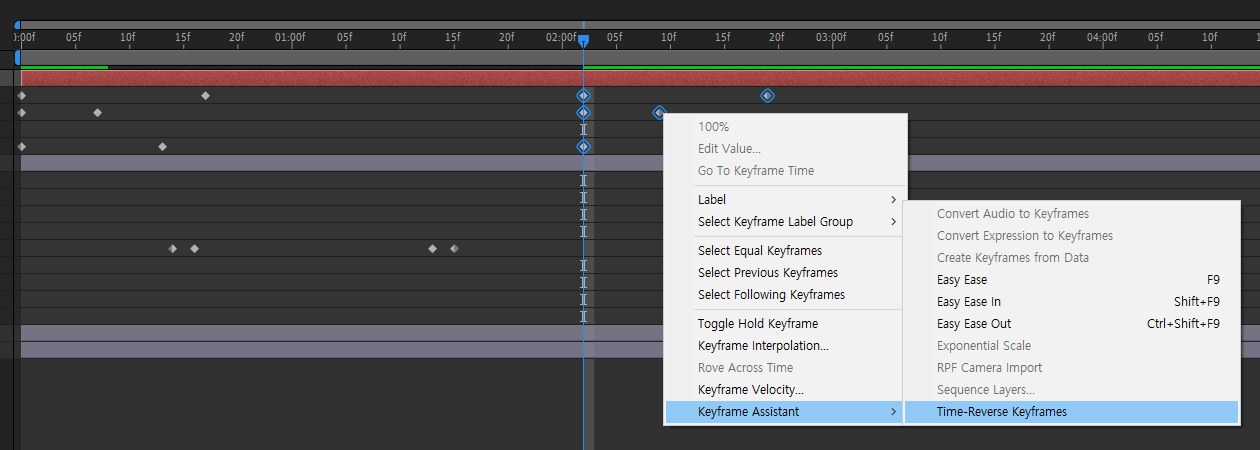
눈깜빡이는 표현은 마스크보다는 트랙매트키 알파가 적절하다.
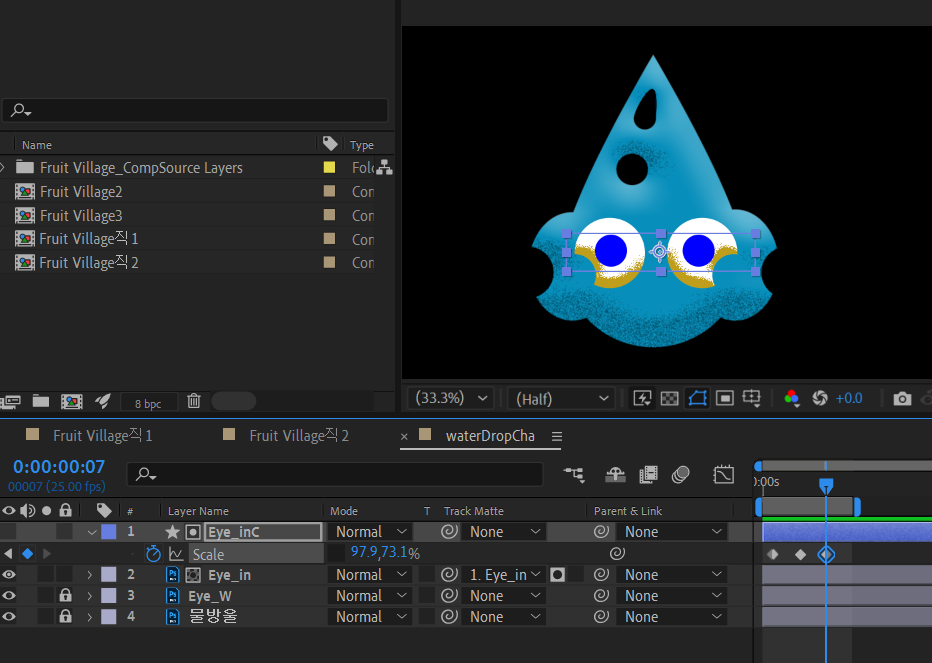
포토샵파일도 애프터이펙트의 콤프가 됩니다.
포토샵파일과 동일한 방식으로 일러스트레이터 파일을 애프터이펙트에서 레이어 그대로 콤프형식으로 가져와 작업을 할 수 있습니다. 아래 강좌의 배너를 클릭해서 배워보세요.
Ae 5-2편. 일러스트레이터 파일(Ai)을 활용한 포트폴리오 제작
포토샵과 일러스트레이터는 애프터이펙트에서는 레이어 그대로를 가져와(Import) Compositon(이하 콤프 Comp)로 구성되어 모션그래픽을 할 수 있는 다이나믹링크의 정수를 보여주는 조합이 가능하다.
oztv.tistory.com
애프터이펙트 자체에서 다른형식의 미디어로 내보내는 방법을 소개합니다. 아래 PDF에 내용이 정리되어 있으니 설명을 참고하세요. 내보내는 모듈에는 기본 AVI, MOV, JPG, PNG 등 프리미어 프로에 비해 확장자가 다양하지 않습니다. AVI는 10초내외의 용량이 1GB정도를 차지해서, 용량이 적은 QUICKTIME MOV파일로 주로 내보냅니다. 현재 시점을 카메라로 촬영하듯이 스틸이미지로 나가는 방식도 함께 소개하였습니다.

01. 콘트롤+M으로 렌더큐탭에서 아웃풋 모듈(동영상,이미지) 정하기
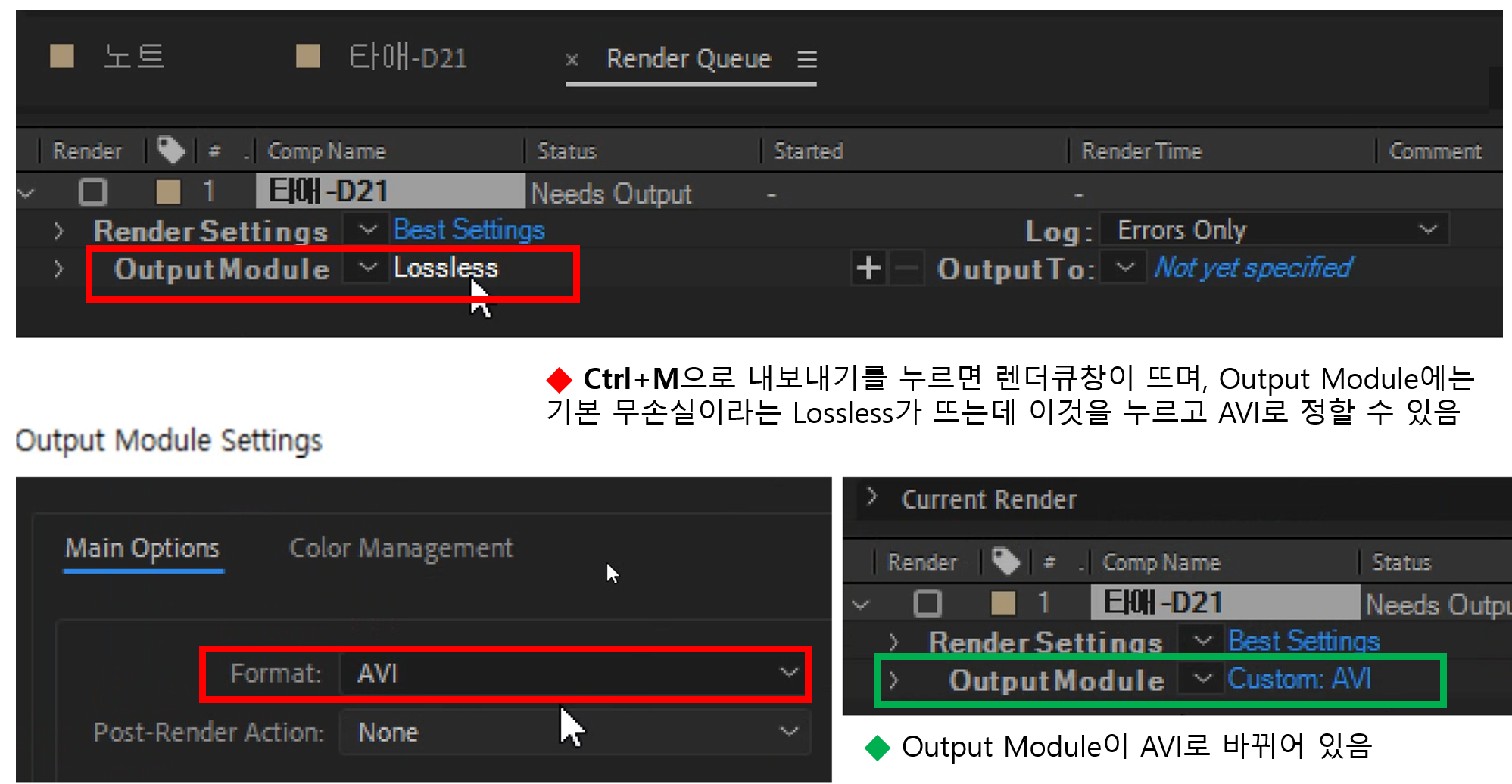
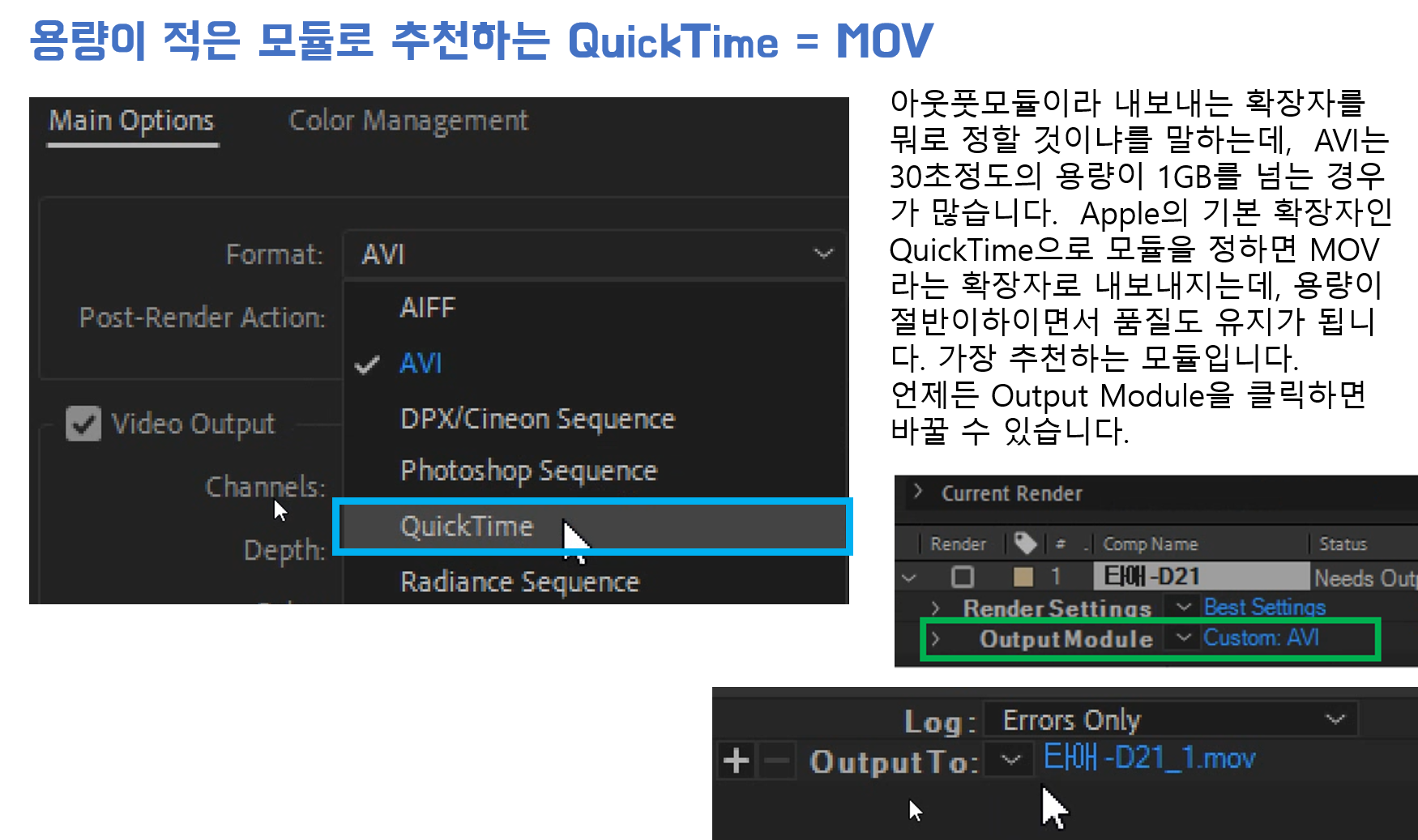
아래는 현재 시점(인디케이터 시점)에서 한장짜리 이미지파일로 내보내는 방법을 소개합니다.
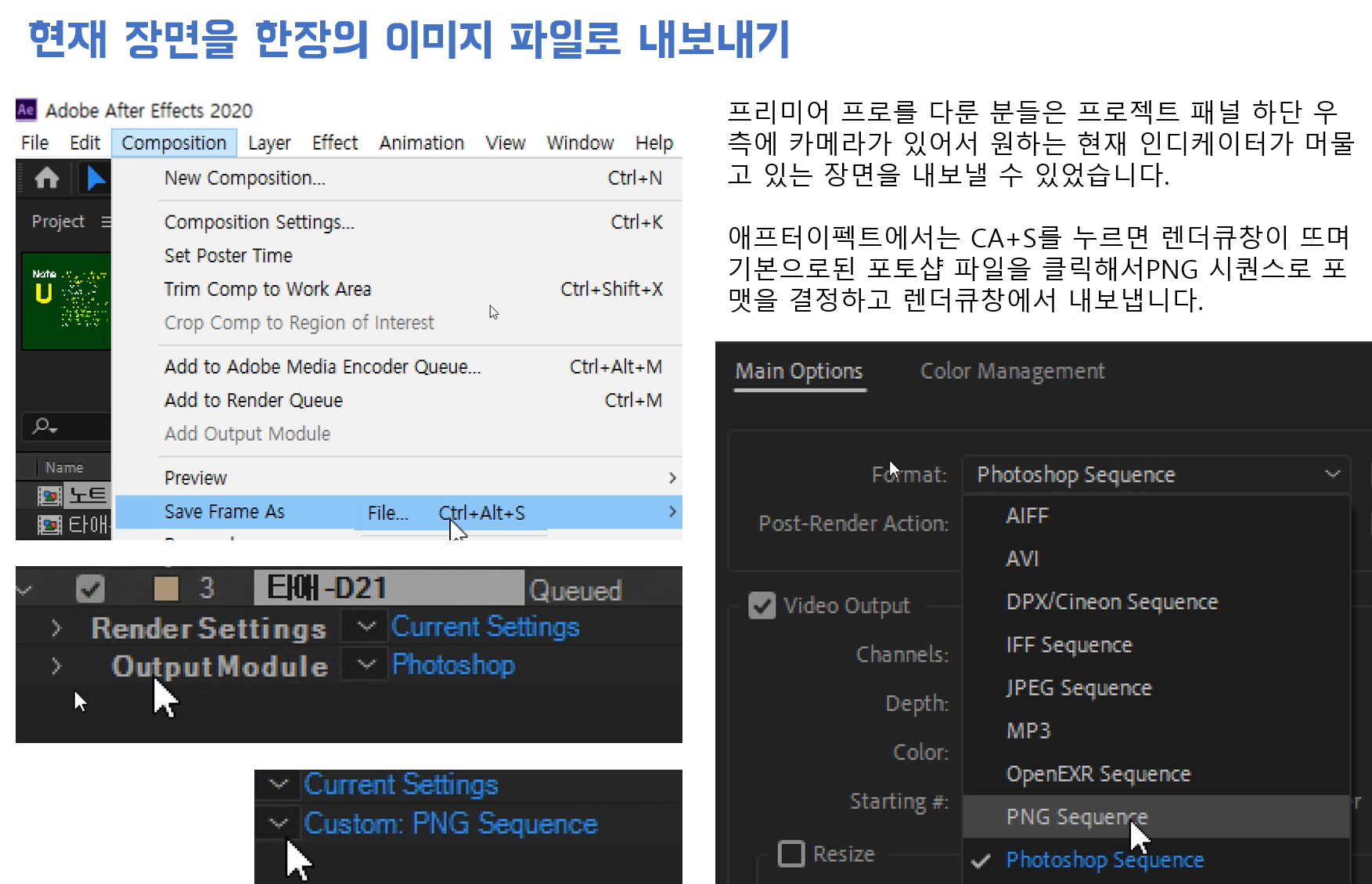
02. 내보낼 위치 지정하기

03. 렌더버튼 누르고 마무리 하기
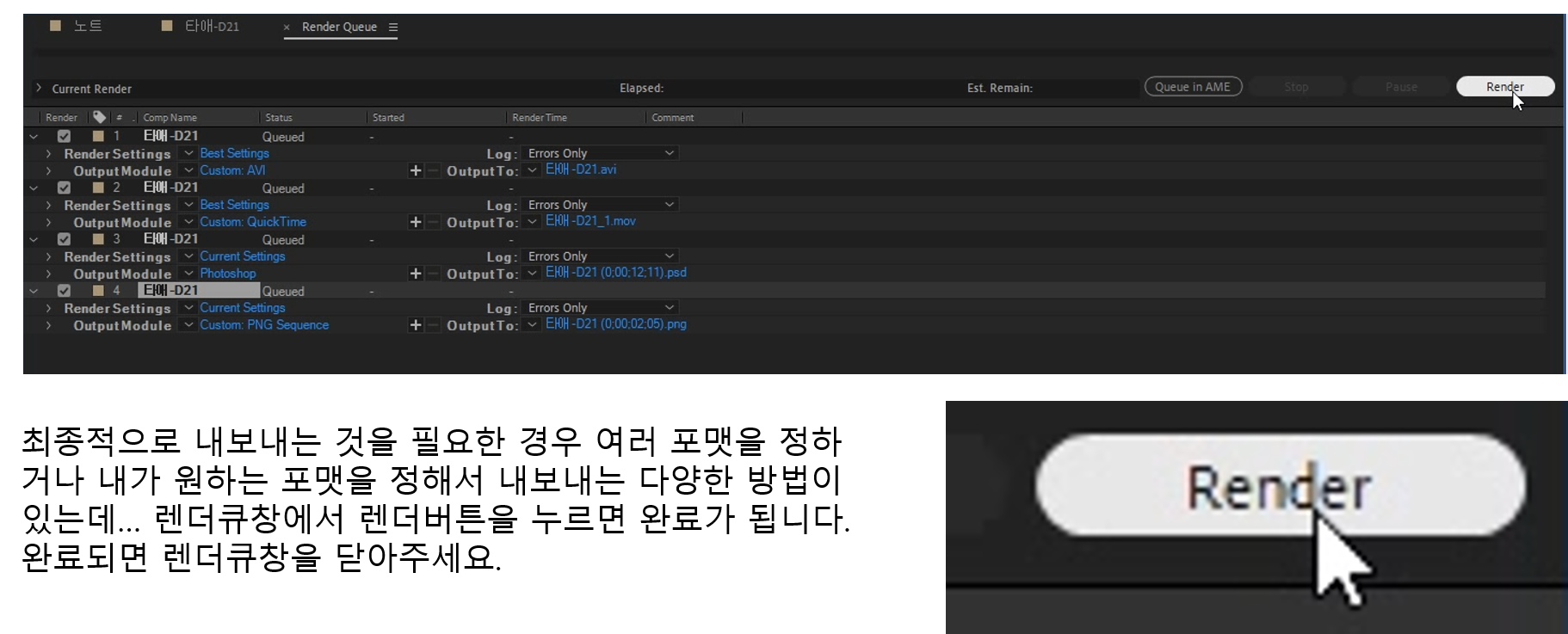
Next
Ae 5-2편. 일러스트레이터 파일(Ai)을 활용한 포트폴리오 제작
포토샵과 일러스트레이터는 애프터이펙트에서는 레이어 그대로를 가져와(Import) Compositon(이하 콤프 Comp)로 구성되어 모션그래픽을 할 수 있는 다이나믹링크의 정수를 보여주는 조합이 가능하다.
oztv.tistory.com
'After Effects [Ae]' 카테고리의 다른 글
| Ae 6-2편. 경로를 따라가는 텍스트 애니메이션 (3) | 2025.05.01 |
|---|---|
| Ae 6-1편. 자체움직임 갖는 비행기, 자동차의 경로운동 (6) | 2025.05.01 |
| Ae 3편. SHINE 효과, 콤프의 묶음 Pre-Comp, CC Radial Fast Blur (17) | 2025.04.28 |
| Ae 4편. 3D 레이어와 카메라, B-N 범위, CS+D클립분리 (5) | 2025.04.28 |
| Ae 2-1편. 선형 모션그래픽 Trim Paths, 오프닝작업 (15) | 2025.04.25 |



